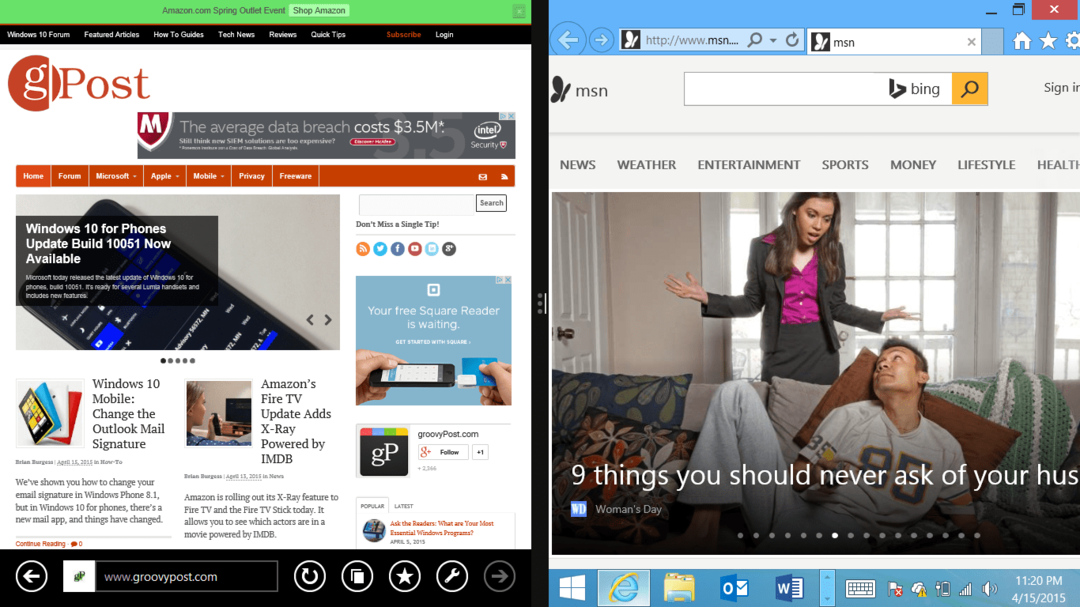Kako narediti slike pregledne v Google Diapozitivih
Googlovi Diapozitivi Google Junak / / April 03, 2023

Nazadnje posodobljeno dne
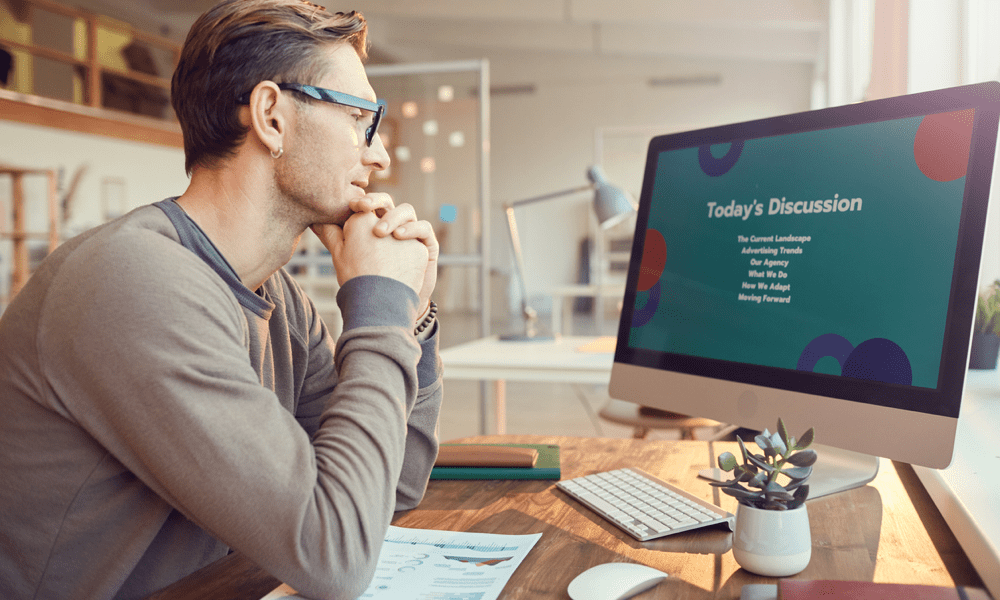
Dober način za spreminjanje videza slik in oblik v vaši predstavitvi Google Diapozitivov je, da jih naredite pregledne. Evo kako.
Google Predstavitve so močno orodje za ustvarjanje in predstavitev predstavitev, vendar slike, ki jih želite uporabiti, morda ne ustrezajo vašemu dizajnu.
Ena rešitev za to težavo je, da naredite sliko pregledno, kar omogoča, da se skozi njo prikažejo besedilo in drugi elementi vaše predstavitve. To lahko uporabite za vključitev slik v zasnovo predstavitve, ustvarjanje bolj povezanega videza ali poudarjanje določenih elementov diapozitiva.
Če niste prepričani, kako narediti sliko pregledno v Google Diapozitivih, sledite spodnjim korakom.
Kako spremeniti prosojnost slike v Google Diapozitivih
Google Diapozitivi vam omogočajo majhne spremembe slik. Lahko uporabite Možnosti oblike meni v Google Diapozitivih, da spremenite ravni prosojnosti za vse slike, ki ste jih vstavili.
Če želite narediti sliko prosojno z uporabo menija Možnosti oblikovanja v Google Predstavitvah:
- Odpri svojo obstoječo predstavitev Google Diapozitivov oz ustvarite novo.
- Izberite obstoječo sliko v svoji predstavitvi na enem od diapozitivov.
- Sliko lahko dodate tudi s pritiskom na Vstavi > Slika in izberite eno od možnosti nalaganja.
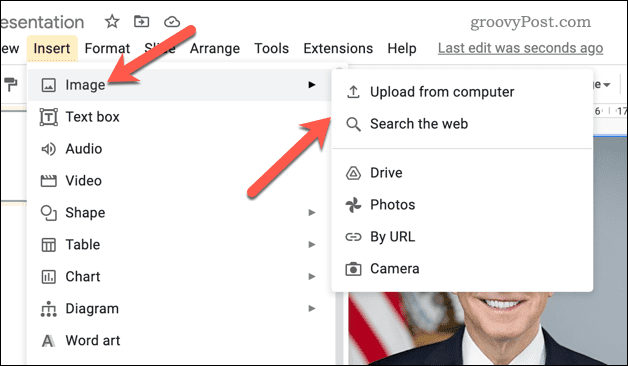
- Ko je slika izbrana, pritisnite Možnosti formata gumb v orodni vrstici. Druga možnost je, da z desno miškino tipko kliknete sliko in izberete Možnosti formata namesto tega.
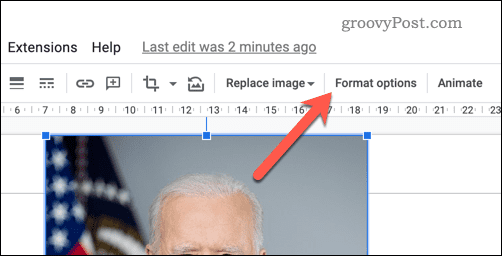
- The Možnosti oblike meni se bo prikazal na desni – odprite Prilagoditve razdelek.
- Prilagodite Preglednost ravni z drsnikom. Če ga premaknete v desno, povečate prosojnost, medtem ko ga premaknete v levo, zmanjšate.
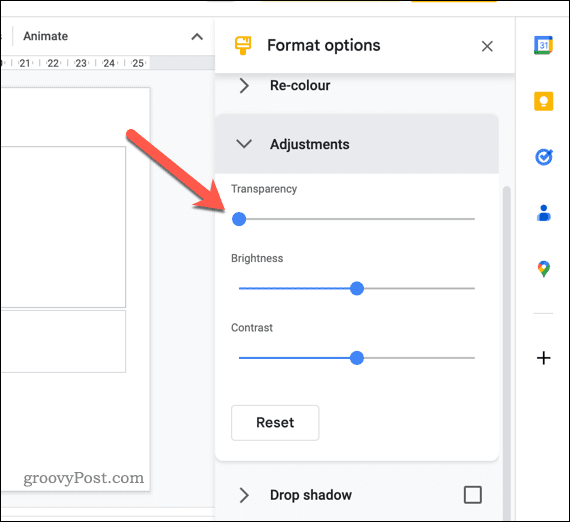
Ta metoda vam omogoča preprosto prilagoditev stopnje prosojnosti slike, vendar se boste morali poigrati z drsnikom, da boste našli pravo raven za svojo sliko.
Kako narediti obliko prosojno v Google Diapozitivih
Če ste v Google Diapozitive vstavili obliko, lahko spremenite tudi njeno prosojnost z vgrajenimi orodji za oblikovanje.
Če želite obliko narediti pregledno v Google Predstavitvah:
- Odpri svojo Predstavitev Google Diapozitivov in izberite obliko, ki jo želite narediti prosojno.
- Poiščite Barva polnila spustni meni v opravilni vrstici.
- Iz Barva polnila izberite meni Pregleden možnost.
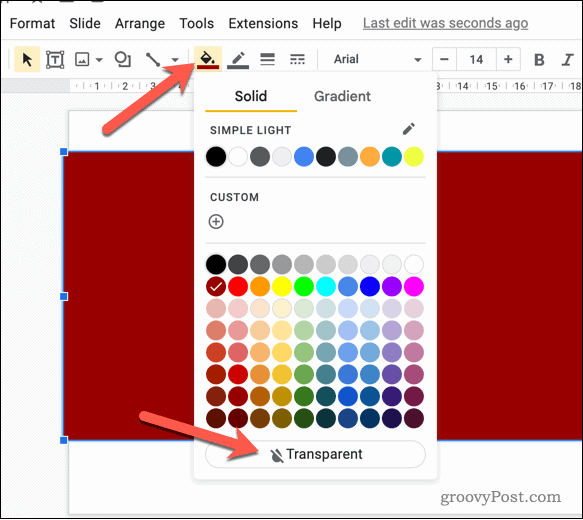
- Na tej točki bo oblika popolnoma prosojna, vendar boste še vedno videli obrobo. Če želite spremeniti velikost in barvo te obrobe, izberite Barva obrobe spustnem meniju v opravilni vrstici in izberite želeno barvo.
- Če želite spremeniti velikost obrobe, izberite Teža meje spustnem meniju in izberite velikost.
- Slog obrobe lahko spremenite tudi s pritiskom na Obrobni pomišljaj spustni meni in izberite slog, ki ga želite uporabiti.
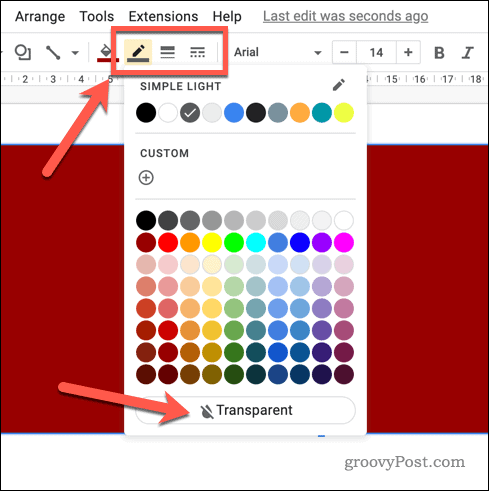
Na tej točki bi morala biti oblika zdaj prosojna, kar omogoča, da se vidi ozadje ali drugi predmeti za njo.
Izdelava privlačnih predstavitev Google Slides
Preglednost slik v Google Diapozitivih je odličen način za izboljšanje vizualne privlačnosti vaših predstavitev. Če sledite zgornjim korakom, lahko preprosto dodate plast prosojnosti kateri koli sliki ali obliki v svoji predstavitvi Google Diapozitivov.
Obstajajo pa tudi drugi načini, kako lahko izboljšate svoje predstavitve. Na primer, lahko združite predmete skupaj za ustvarjanje kompleksnejše grafike, ustvarite predlogo po meri da vaše predstavitve dobijo skladen videz in občutek oz dodajte svoj zvok da oživite svoje predstavitve.
Kako najti svoj ključ izdelka Windows 11
Če morate prenesti ključ izdelka Windows 11 ali ga potrebujete samo za čisto namestitev operacijskega sistema,...
Kako počistiti predpomnilnik Google Chrome, piškotke in zgodovino brskanja
Chrome odlično shranjuje vašo zgodovino brskanja, predpomnilnik in piškotke, da optimizira delovanje brskalnika v spletu. Njeno je, kako ...